
发布时间:2023-03-22 来源:win7旗舰版 浏览量:
|
系统软件是指控制和协调计算机及外部设备,支持应用软件开发和运行的系统,是无需用户干预的各种程序的集合,主要功能是调度,监控和维护计算机系统;负责管理计算机系统中各种独立的硬件,使得它们可以协调工作。系统软件使得计算机使用者和其他软件将计算机当作一个整体而不需要顾及到底层每个硬件是如何工作的。 在网络上,电脑mac安装xp双系统的做法是再平常不过了。那么想要mac装winxp双系统的话,我们该怎么做呢?朋友们,跟着一起来学习mac装xp双系统图文教程吧! 在mac安装xp双系统,首先我们要把电脑系统桌面的重要文件数据备份起来,尤其是我的文档中的内容,mac装winxp双系统的过程比较长,但是非常详细,请耐心看完。 mac安装xp双系统图解教程: 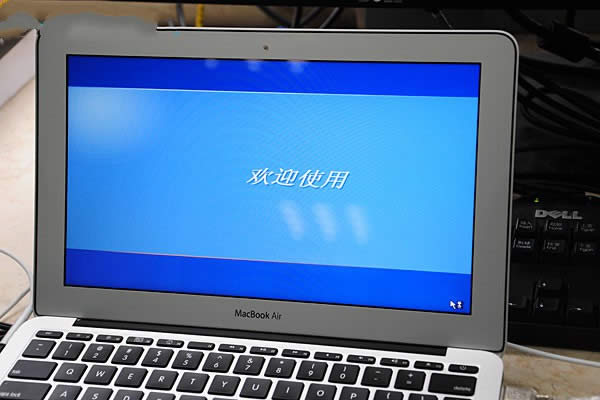 mac安装xp双系统图解详情(1) mac安装xp双系统 这里以11寸的苹果电脑操作系统来操作安装Windowsxp双系统的,因为考虑到系统的运行,就以64G的空间。另外Macbook Air没有光驱,所以还要准备一个USB光驱,如果是安装windows7可以选择使用U盘启动安装也可以。 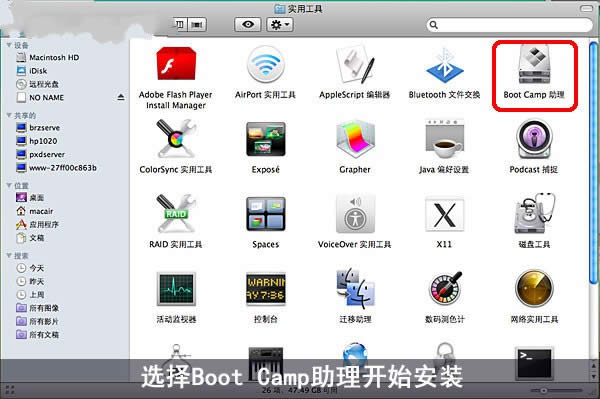 mac安装xp双系统图解详情(2) 首先,mac安装xp双系统第一步,我们需要怎么做呢?别担心,操作过程是很简单的。那就是在Mac OS里面打开应用程序里的使用程序,如下图,你可以看到里面有一个Boot Camp助理。 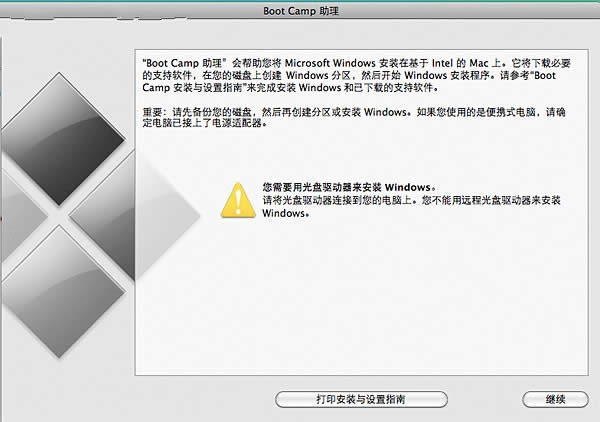 mac安装xp双系统图解详情(3) 启动Boot Camp助理。 准备mac装winxp双系统前的工作。 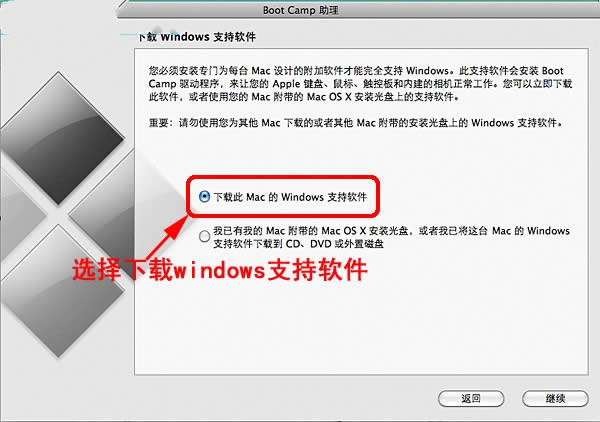 mac安装xp双系统图解详情(4) 选择下载windows支持软件。不过也有另外一种可能的,如果你之前就有Mac OS安装光盘的话,则可以跳过这一个过程了。因为Mac OS安装光盘里面已经包含windows支持软件。 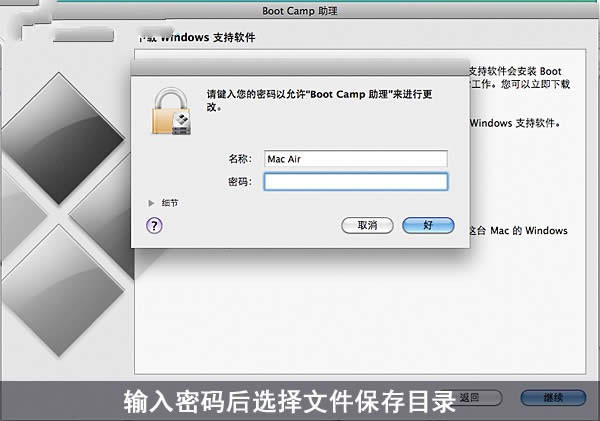 mac安装xp双系统图解详情(5) 输入用户密码 选择windows支持软件存放位置。 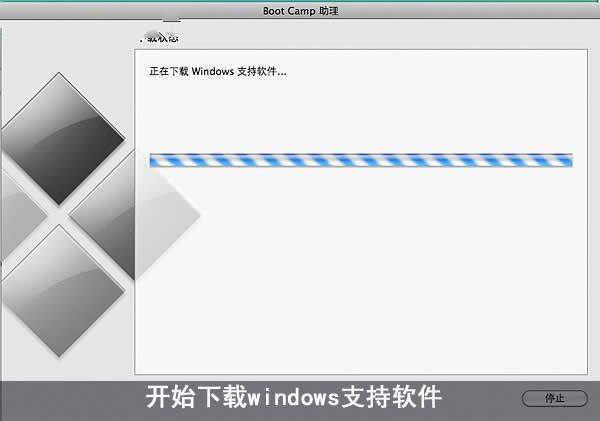 mac安装xp双系统图解详情(6) 开始下载windows支持软件。 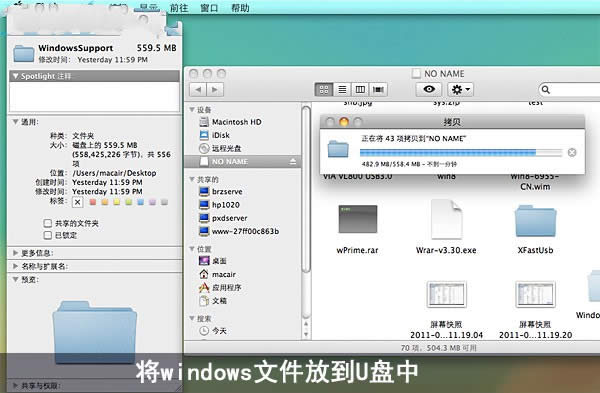 mac安装xp双系统图解详情(7) 下载完成后将windows支持软件方到U盘中去 方便安装完Windows系统后安装。 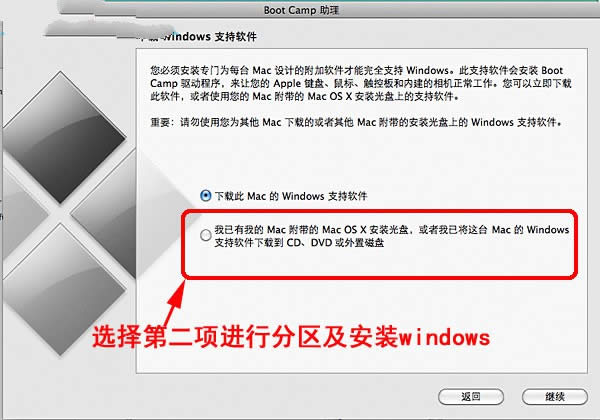 mac安装xp双系统图解详情(8) 之后返回到第二个页面 选择第二选项开始分区 然后安装Widnows。 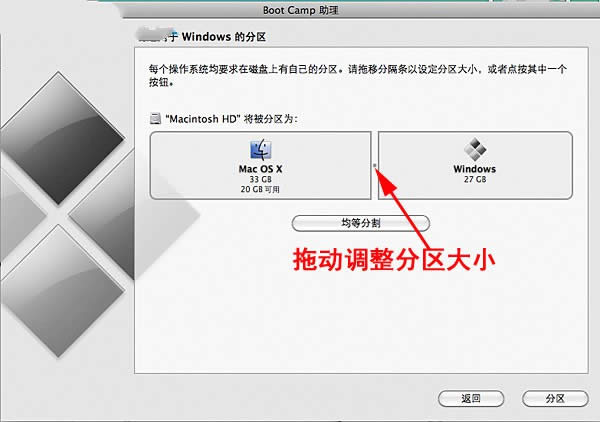 mac安装xp双系统图解详情(9) 拖动中间的圆点进行分区 选择30G的空间用来安装widnows XP。 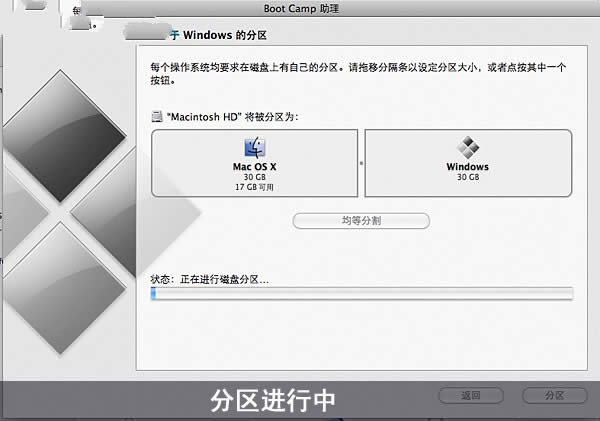 mac安装xp双系统图解详情(10) 稍等一会儿,系统进行分区。 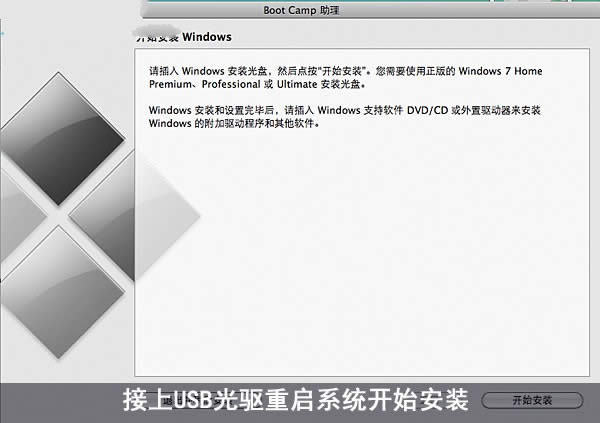 mac安装xp双系统图解详情(11) 分区完成后接上USB光驱重启系统。  mac安装xp双系统图解详情(12)  mac安装xp双系统图解详情(13) 手头上没有USB光驱 这里只能使用SATA装USB的方案 虽然有些山寨但是可以用就行了。  mac安装xp双系统图解详情(14) 另外安装过程必须要接上电源。  mac安装xp双系统图解详情(15) 从启动系统后自动光驱启动安装系统。  mac安装xp双系统图解详情(16) 在选择安装分区的时候应该选择BOOTCAMP分区 不要选错,也不要随便去搞其他分区。  mac安装xp双系统图解详情(17) 格式化分区。 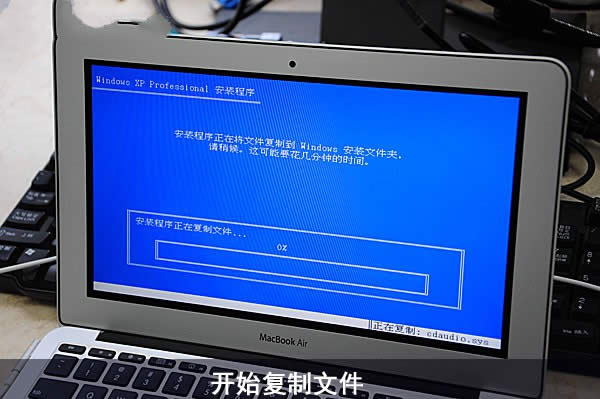 mac安装xp双系统图解详情(18) 开始复制文件。  mac安装xp双系统图解详情(19) 文件复制完成后,重新启动系统。 出现XP的启动界面。 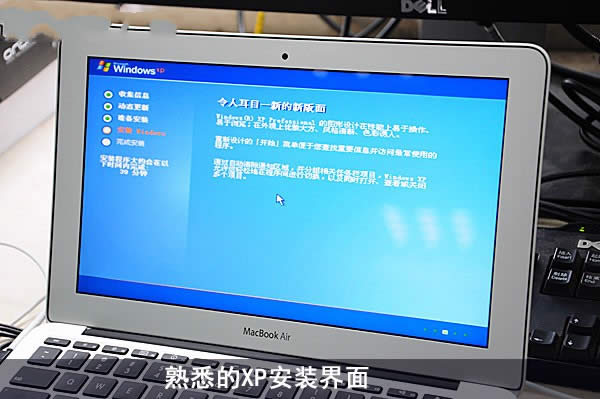 mac安装xp双系统图解详情(20) 之后就进入XP的安装界面了。 相信大家都很熟悉了,这里不详细说了。  mac安装xp双系统图解详情(21) XP安装完成 第一次启动需要调整分辨率。 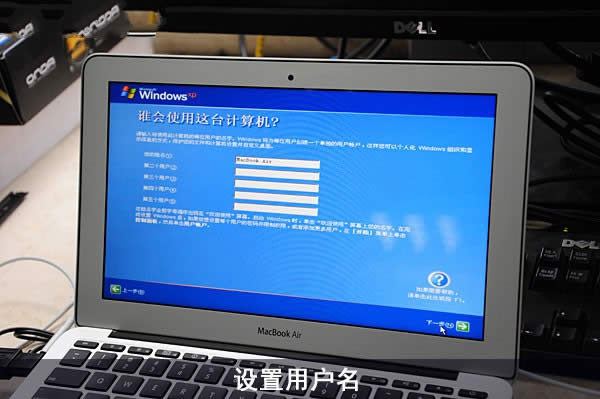 mac安装xp双系统图解详情(22) 输入用户信息设置好系统。  mac安装xp双系统图解详情(23) 成功安装了XP 之后还有安装驱动程序。 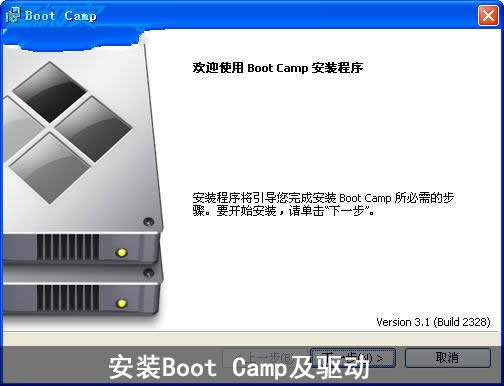 mac安装xp双系统图解详情(24) 打开刚才复制到U盘的windows支持软件 里面有一个Boot Camp的安装程序 这个程序可以一次过 安装Boot Camp控制面板和系统驱动,相当方便。 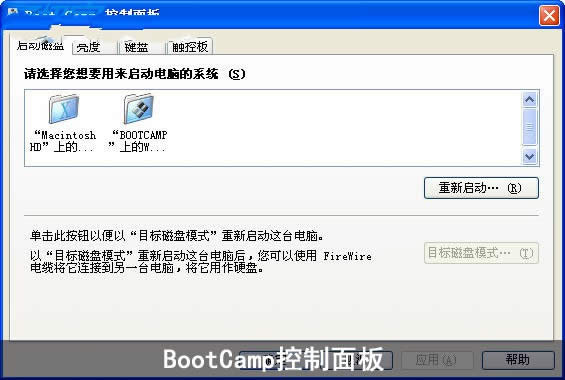 mac安装xp双系统图解详情(25) 安装完成重启系统 打开Boot Camp控制面板就可以对启动、键盘、触控板、亮度进行控制。 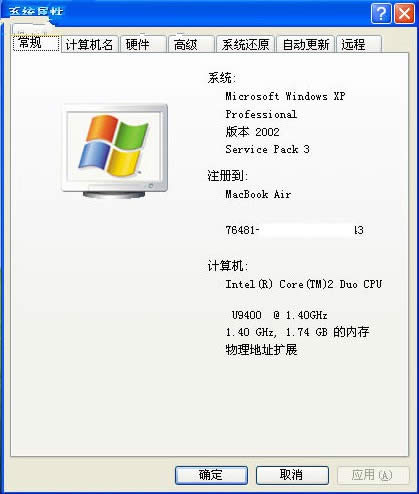 mac安装xp双系统图解详情(26) 看一下系统信息。  mac安装xp双系统图解详情(27) mac装xp双系统完成。 进入Mac OS可以在开机时候按ALT调出启动菜单,在选择需要进入的系统。 mac重装xp双系统的过程相对来多都是比较简单的,就是BootCamp助理的位置有些隐蔽,对于一般的人都可以轻易操作,对于第一次接触MscBook的人需要安装windows也不难,只要按照步骤就可以轻松完成安装过程。 系统软件一般是在计算机系统购买时随机携带的,也可以根据需要另行安装。 |
在网络上,电脑mac安装xp双系统的做法是再平常不过了。那么想要mac装winxp双系统的话,我们
mac安装windows7系统是我们在安装原版windows7中最简单的一种安装win7系统的方法
使用mac安装win7体验纯净版系统的装机过程。苹果采用的是Mac OS X系统,使用联想win7
mac也就是苹果电脑,很多朋友不喜欢mac操作系统,但是却不知道mac安装win10系统的方法,其